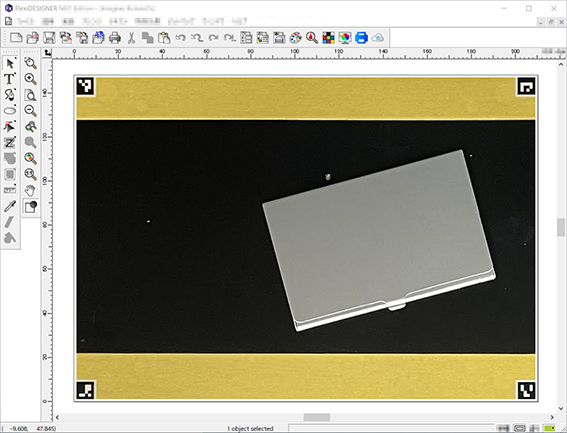Passo 4: Criação de dados durante a verificação da posição
Procedimento
-
Siga o procedimento abaixo para iniciar o FlexiDESIGNER.
-
Siga o procedimento abaixo para importar o arquivo de foto salvo em Passo 1: Impressão de marcadores de alinhamento para o FlexiDESIGNER.
-
Criar e salvar os dados de impressão.
Os dados de impressão são criados com o objeto em segundo plano, para que você possa trabalhar enquanto visualiza como ficará após a impressão.
Consulte “Introdução ao FlexiDESIGNER” para obter informações sobre a criação de dados de impressão.